|
8bit レイヤー 8bitレイヤーでレイヤー2を追加  「レイヤー属性」で色の変更が可能 黒色(色あり)、灰色(半透明)、白色(色無し)、色を変更  8bitレイヤー 単色で、「色あり」「半透明」「色無し」 ※アンチエイリアシングを表現できる 1bitレイヤー 単色で、「色あり」「色無し」 ※アンチエイリアシングを表現できない 基本的な塗り方 黒色=色あり 白色=色無し 灰色=半透明(濃淡で表現する) ※8bitレイヤーのみ |
|
|||
前景色をレイヤーカラーに指定 ※レイヤーを右クリック

変形
ドラッグ 縮小(拡大)、回転、移動
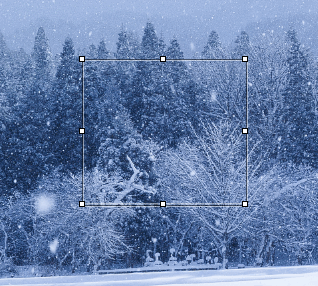
Ctrl+ドラッグ 傾き変形、自由変形
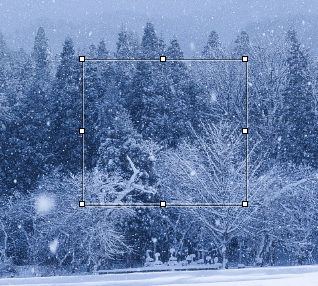
当サイトで使用した写真は、写真の入手方法 に一覧があります
ソフトエッジ (消しゴム)
左:ソフトエッジ OFF 右:ソフトエッジ ON

テキスト
テキストツール>クラウドテキストを使用する [チェックを外す] ※ユーザ登録をしない場合

(文字を入れる場所を)クリック

文字色の変更:図の青色の部分をクリックしてカラーピッカーを出す
画像とは別にテキストレイヤーが追加 ※再編集が可能

テキストを変形する場合
レイヤー>変換>カラーレイヤーに変換 ※テキストを画像として扱う
その他
画像をレイヤーに追加
画像ファイルをレイヤーウィンドウへドロップ ※キャンバスへドロップすると新しいタブ
透明背景
表示>透明背景 ※市松模様が背景
次は、MediBang Paint 使い方 4
![]() ページ先頭
ページ先頭 ![]() トップページ
トップページ ![]() サイトマップ
サイトマップ ![]() Greenfish Icon Editor Pro の使い方
Greenfish Icon Editor Pro の使い方 ![]() 制作支援ソフト集
制作支援ソフト集
| Copyright © 2025 emoji 16x16 All Rights Reserved. |